Mengawasi kinerja sistem Anda adalah salah satu tugas penting yang harus dilakukan oleh setiap pengguna Linux dari waktu ke waktu. Hal ini membantu dalam mendiagnosis hambatan apa pun yang mungkin memengaruhi kinerja.
Webmin adalah alat administrasi dan pemantauan front-end sumber terbuka dan gratis yang membantu pengguna Linux melihat sekilas berbagai metrik sistem dan melakukan tugas administrasi tanpa perlu menjalankan perintah di terminal.
Webmin menyediakan UI intuitif dan sederhana yang menyediakan metrik seperti CPU , RAM , dan pemanfaatan Disk. Ini juga menyediakan informasi dasar seperti sistem Operasi server, nama host, versi kernel, waktu aktif, Rata-rata beban, proses yang berjalan, dan informasi prosesor untuk menyebutkan beberapa. Selain itu, Anda dapat menjalankan tugas sysadmin seperti:
- Menyiapkan / menghapus akun pengguna.
- Ubah sandi akun pengguna.
- Memasang, memperbarui, meningkatkan &menghapus paket.
- Mengonfigurasi aturan firewall.
- Menyalakan ulang/mematikan.
- Melihat file log.
- Jadwalkan tugas cron.
- Dan masih banyak lagi.
Dalam panduan ini, kami menyentuh dasar tentang cara memasang Webmin di Fedora Linux .
Langkah 1:Instal Repositori Webmin YUM
Jika Anda ingin memasang dan memperbarui Webmin melalui pengelola paket DNF, buat /etc/yum.repos.d/webmin.repo berkas.
# vi /etc/yum.repos.d/webmin.repo
Tambahkan informasi repositori berikut ke dalam file.
[Webmin] name=Webmin Distribution Neutral #baseurl=https://download.webmin.com/download/yum mirrorlist=https://download.webmin.com/download/yum/mirrorlist enabled=1
Selanjutnya, unduh dan tambahkan kunci GPG Webmin yang digunakan untuk menandatangani paket seperti yang ditunjukkan.
# wget https://download.webmin.com/jcameron-key.asc # rpm --import jcameron-key.asc
Langkah 2:Instal Webmin di Fedora
Dengan instalasi dependensi selesai, sekarang mari kita instal Webmin dengan perintah.
# dnf install webmin
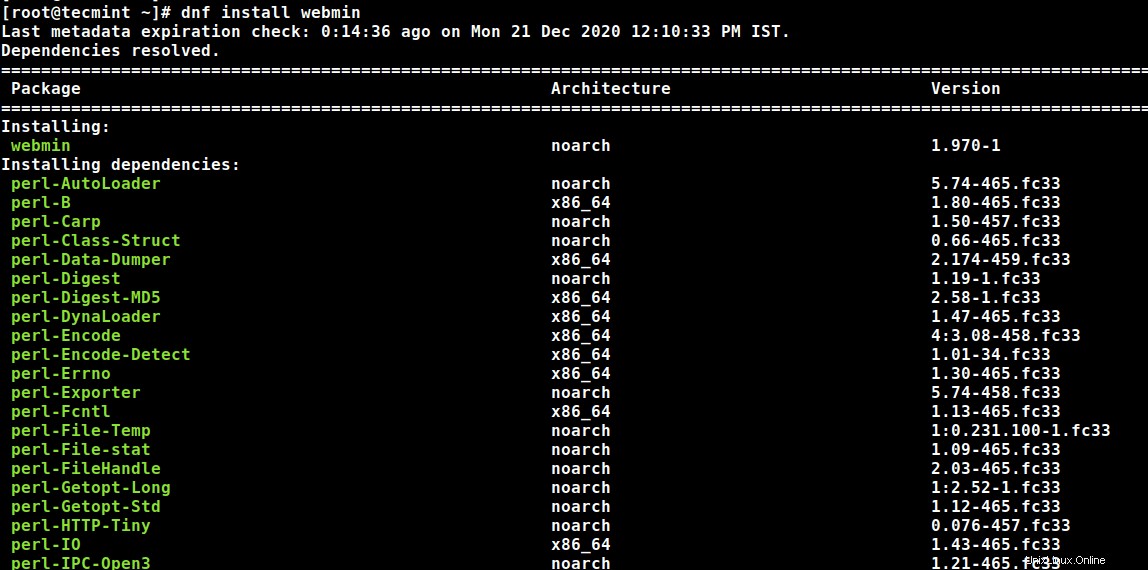
Semua dependensi harus diselesaikan secara otomatis dan penginstalan akan berjalan dan akan memakan waktu beberapa menit untuk diselesaikan.
Setelah selesai, Anda dapat memverifikasi apakah Webmin dijalankan dengan mengeksekusi skrip init SysV lama seperti yang ditunjukkan.
# /etc/init.d/webmin status

Outputnya menunjukkan bahwa Webmin aktif dan berjalan.
Langkah 3:Buka Port Webmin di Fedora Firewall
Secara default, Webmin mendengarkan di TCP port 10000 dan Anda dapat mengonfirmasi ini dengan menjalankan perintah netstat seperti yang ditunjukkan.
# netstat -pnltu | grep 10000

Jika Anda berada di belakang firewall, Anda perlu membuka TCP port 10000 seperti yang ditunjukkan.
# firewall-cmd --add-port=10000/tcp --zone=public --permanent # firewall-cmd --reload

Langkah 4:Mengakses Panel Kontrol Webmin
Sejauh ini, kami telah memasang Webmin dan diverifikasi statusnya. Satu-satunya yang tersisa adalah masuk ke Webmin dan mengelola sistem kami. Jadi, luncurkan browser favorit Anda dan jelajahi URL di bawah ini.
https://server-ip:10000/
Saat menelusuri URL untuk pertama kalinya, Anda akan mendapatkan pesan “Sambungan Anda tidak pribadi ” peringatan di browser. Tidak ada yang perlu dikhawatirkan. Ini karena fakta bahwa Webmin dilengkapi dengan sertifikat SSL yang ditandatangani sendiri yang tidak ditandatangani oleh otoritas CA.
Sebagai solusinya, klik tombol ‘Lanjutan ' seperti yang ditunjukkan.
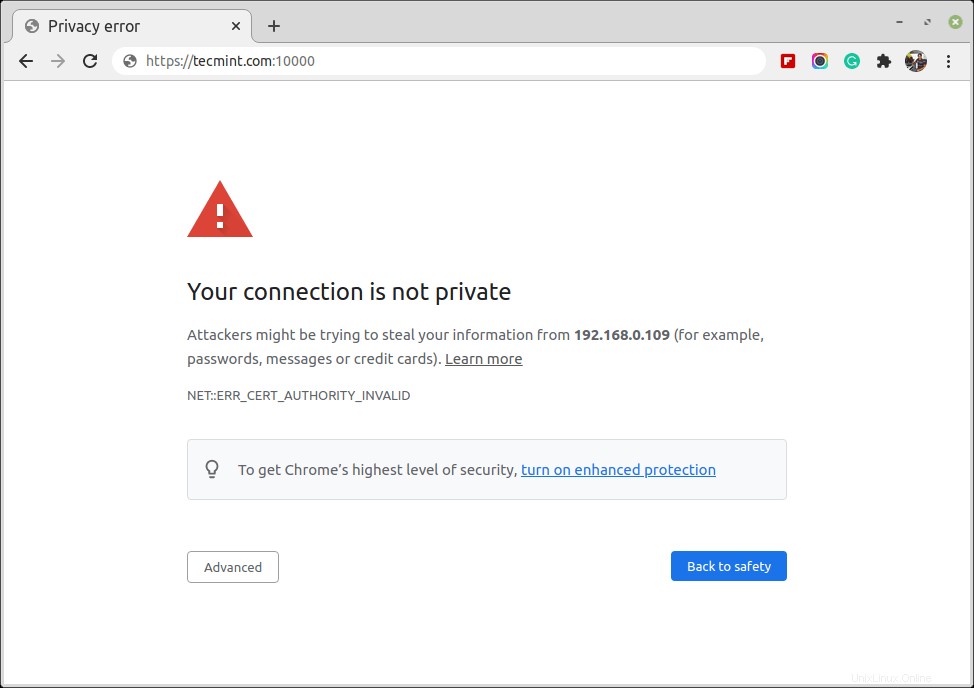
Kemudian klik untuk melanjutkan ke server. Anda akan mendapatkan halaman login di bawah ini. Gunakan kredensial root dan klik ‘Masuk ' untuk masuk.
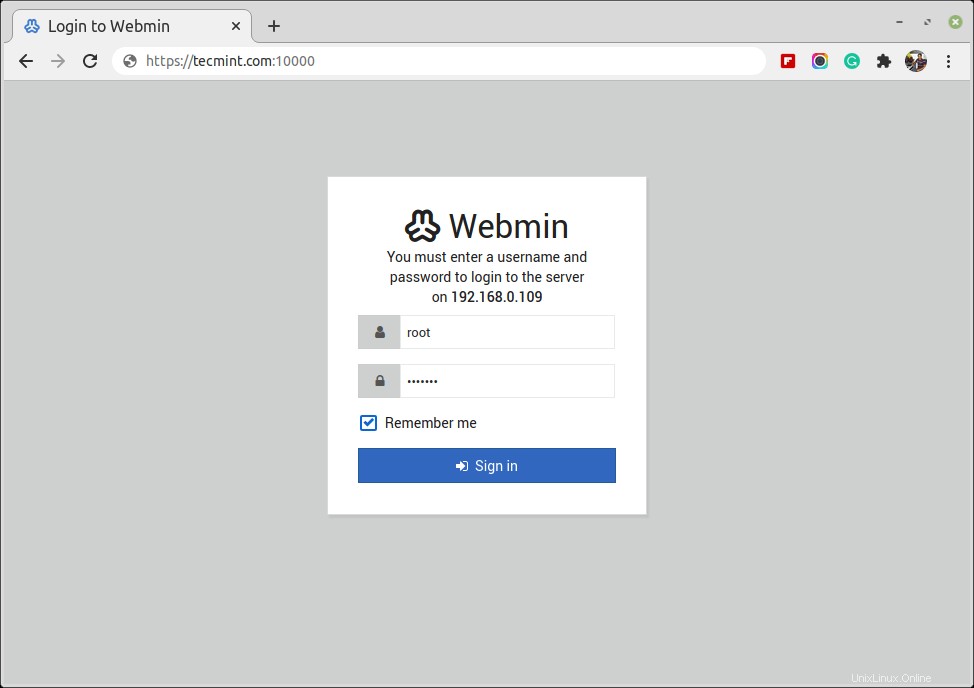
Terakhir, Anda akan mendapatkan Webmin dasbor yang memberi Anda pandangan sekilas tentang metrik sistem Anda, dan di panel kiri, Anda akan melihat opsi administratif yang Anda inginkan.
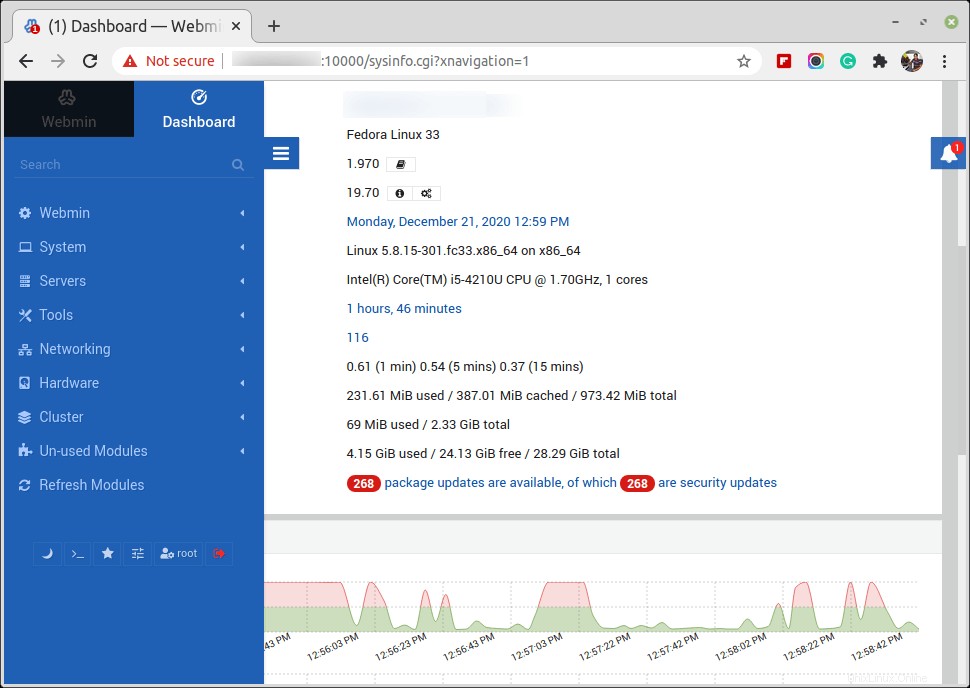
Ini menandai akhir dari tutorial ini. Kami harap ini memudahkan pekerjaan Anda dalam menginstal Webmin di Fedora Linux .